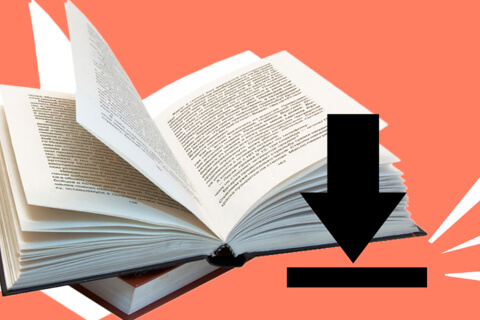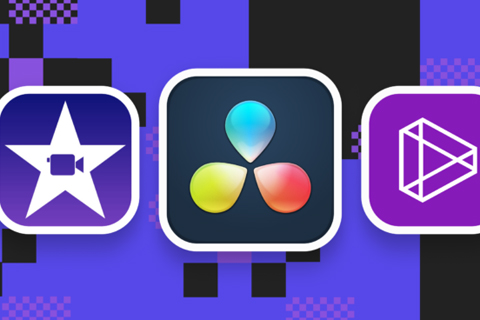- Активация службы геолокации
- Передача местоположения через приложение «Контакты»
- Как отправить геолокацию через «Сообщения»
- Как другой человек может увидеть ваше местоположение в переписке
- Постоянный обмен геолокацией через приложение «Локатор»
- Одноразовая отправка местоположения через «Сообщения» и «Карты»
- Как отправить предполагаемое время прибытия через приложение
- Оповещение о прибытии через функцию Check-In
- Оцените автора (1)
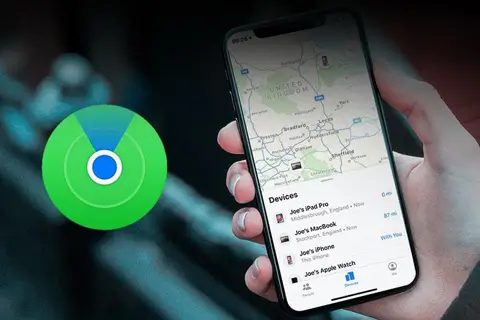 Поделиться своей геолокацией на iPhone — это простой и удобный процесс, который позволяет вашим друзьям и близким знать, где вы находитесь. Для начала откройте приложение "Сообщения" и выберите беседу с человеком, с которым хотите поделиться своим местоположением. Нажмите на имя контакта в верхней части экрана, затем выберите "Поделиться моим местоположением". Вы можете выбрать, на сколько времени хотите поделиться своей геолокацией: на один час, до конца дня или на постоянной основе. Также можно использовать приложение "Карты", где вы можете нажать на кнопку "Поделиться" и выбрать способ отправки вашего местоположения, например, через сообщения, электронную почту или социальные сети. Если вы хотите, чтобы кто-то мог отслеживать ваше местоположение в реальном времени, воспользуйтесь функцией "Делиться местоположением" в приложении "Find My" (Найти). Просто выберите контакт и активируйте эту опцию. Не забудьте проверить настройки конфиденциальности, чтобы убедиться, что вы делитесь местоположением только с теми, кому доверяете.
Поделиться своей геолокацией на iPhone — это простой и удобный процесс, который позволяет вашим друзьям и близким знать, где вы находитесь. Для начала откройте приложение "Сообщения" и выберите беседу с человеком, с которым хотите поделиться своим местоположением. Нажмите на имя контакта в верхней части экрана, затем выберите "Поделиться моим местоположением". Вы можете выбрать, на сколько времени хотите поделиться своей геолокацией: на один час, до конца дня или на постоянной основе. Также можно использовать приложение "Карты", где вы можете нажать на кнопку "Поделиться" и выбрать способ отправки вашего местоположения, например, через сообщения, электронную почту или социальные сети. Если вы хотите, чтобы кто-то мог отслеживать ваше местоположение в реальном времени, воспользуйтесь функцией "Делиться местоположением" в приложении "Find My" (Найти). Просто выберите контакт и активируйте эту опцию. Не забудьте проверить настройки конфиденциальности, чтобы убедиться, что вы делитесь местоположением только с теми, кому доверяете. 
Итак, как поделиться своей геолокацией на iPhone - далее в нашей статье
Как отправить свою геолокацию с iPhone. Все способы передачи местоположения для семьи и близких
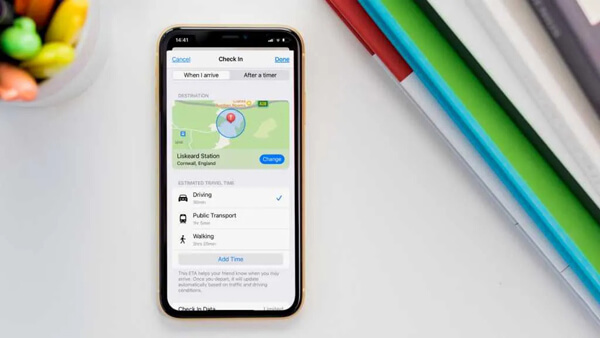
Активация службы геолокации
Прежде чем делиться своей локацией с iPhone, нужно удостовериться, что нужные параметры активированы:
- Перейдите в Настройки > Конфиденциальность и безопасность
- Откройте раздел Службы геолокации
- Включите опцию Службы геолокации
- Далее выберите Поделиться моим местоположением
- Убедитесь, что включены пункты Найти iPhone и Поделиться моим местоположением
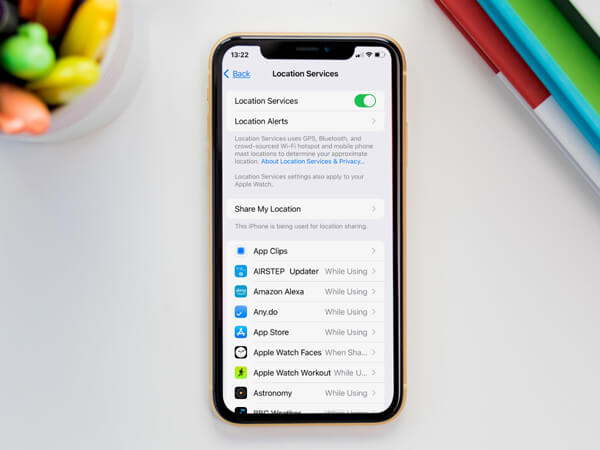
Передача местоположения через приложение «Контакты»
Если необходимо быстро отправить свои координаты определённому человеку, воспользуйтесь приложением Контакты:
- Откройте Контакты и найдите нужный контакт
- Пролистайте его карточку вниз
- Нажмите Поделиться моим местоположением
- Выберите продолжительность обмена: На неопределённый срок, До конца дня или На один час
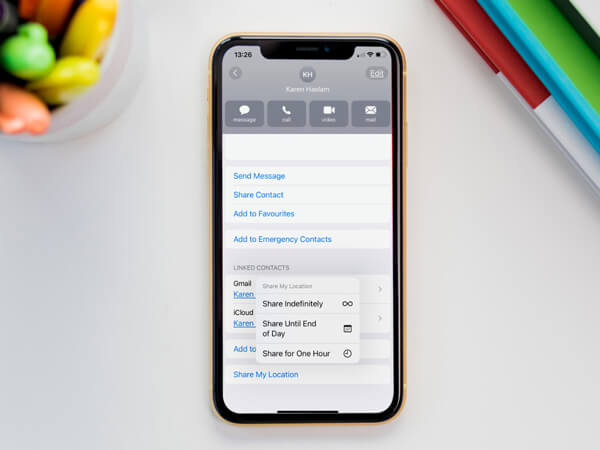
Как отправить геолокацию через «Сообщения»
Делиться местоположением в приложении «Сообщения» тоже достаточно просто:
- Зайдите в диалог с тем, кому хотите отправить своё местоположение
- Нажмите на его аватар в верхней части экрана
- Выберите опцию Поделиться моим местоположением
- Укажите срок действия: 1 час, До конца дня или Постоянно
Как другой человек может увидеть ваше местоположение в переписке
Для того чтобы другой пользователь смог посмотреть, где вы находитесь, он должен:
- Открыть с вами чат в приложении «Сообщения»
- Кликнуть по вашей аватарке вверху переписки
- Посмотреть карту с отображением вашего положения
- Если карта не загрузилась сразу, нажать на неё и подождать, пока данные обновятся
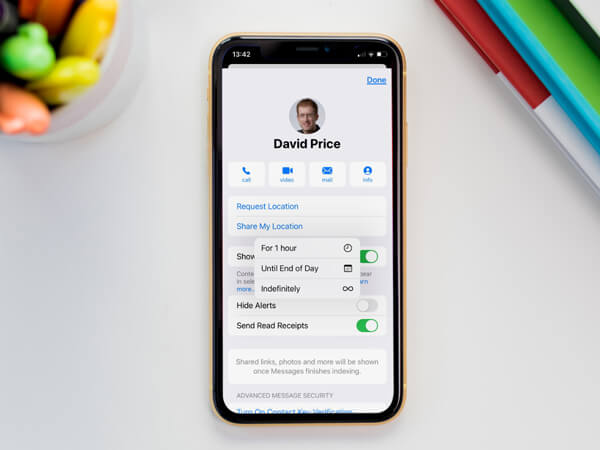
Постоянный обмен геолокацией через приложение «Локатор»
Если вы хотите, чтобы ваше устройство автоматически отправляло информацию о вашем местонахождении родным или друзьям, используйте раздел «Люди» в приложении Локатор:
- Откройте Локатор
- Перейдите во вкладку Люди
- Нажмите на иконку +
- Выберите пункт Поделиться моим местоположением
- Найдите нужного человека из списка
- Попросите его в ответ включить обмен местоположением с вами
Одноразовая отправка местоположения через «Сообщения» и «Карты»
Если вы не хотите, чтобы ваше местоположение отслеживалось постоянно, но есть необходимость поделиться им однократно, можно воспользоваться встроенными функциями приложений «Сообщения» и «Карты».
- Откройте уже существующий чат или начните новое сообщение с нужным человеком
- Коснитесь кнопки +, расположенной в левом нижнем углу экрана, и выберите в списке параметров пункт Расположение
- Далее нажмите на кнопку с изображением Карточного штифта
- Выберите вариант Отправить штифт
- После этого отправьте сообщение — и ваш собеседник получит точную информацию о вашем текущем местоположении
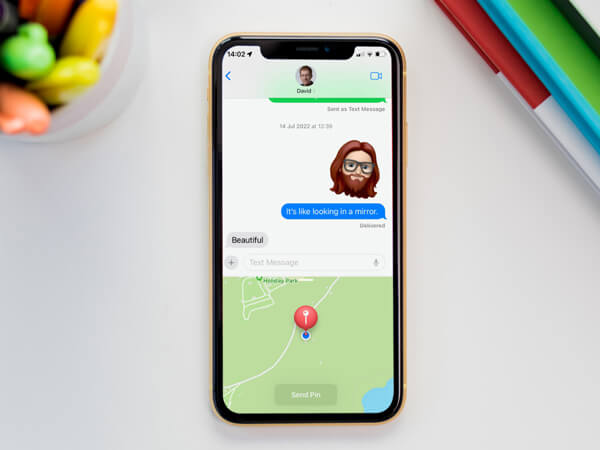
Как отправить предполагаемое время прибытия через приложение
Чтобы уведомить другого человека о предполагаемом времени вашего прибытия, выполните следующие шаги:
- Запустите нужное приложение
- Введите адрес пункта назначения
- Когда появится карта маршрута, найдите её в нижней части экрана и откройте
- Найдите и выберите опцию Поделиться ETA
- Если этой функции нет в доступных, возможно, потребуется включить её вручную в разделе Настройки > Карты
- После этого выберите контакт (или несколько), кому хотите передать своё ориентировочное время прибытия
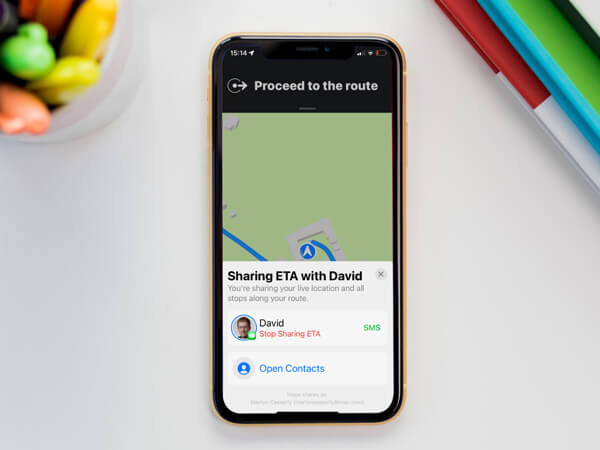
Оповещение о прибытии через функцию Check-In
Функция Check-In даёт возможность уведомить друзей или родных, что вы благополучно добрались до места назначения. Также с её помощью можно передать предполагаемое время прибытия или установить точный момент, когда ваше путешествие должно завершиться.
- Откройте беседу с нужным человеком или создайте новую
- Нажмите кнопку +, находящуюся слева от поля ввода текста
- Перейдите в раздел Ещё и выберите Check-In
- Ознакомьтесь с инструкциями, которые появятся на экране, и следуйте им
- Система предложит выбрать формат передачи информации — Полный или Ограниченный. Рекомендуется использовать Полный доступ
- Когда в чате появится жёлтая панель Check-In, нажмите на кнопку Редактировать
- Укажите конечную точку маршрута
- Выберите, хотите ли вы отправить уведомление по прибытии или по истечении таймера
- В случае выбора таймера — задайте нужное время
- Нажмите Готово и отправьте сообщение с Check-In